Utilizați iPhone ca telecomandă pentru jocuri sau joystick pentru computer
Miscellanea / / February 14, 2022
Ideea de a folosi smartphone ca controler wireless pentru jocuri pe computer este cam grozav și am văzut deja două aplicații Android care își fac treaba. Am primit recent un iPhone și am vrut să încerc același lucru pe el. Ideea mea a fost să folosesc câte un dispozitiv pentru fiecare dintre jucători și să joc un joc co-up. Am eșuat în sarcină, dar iPhone-ul a reușit performanța pentru a joc de curse pentru un singur jucător ca NFS.

Am folosit Controler vechi pentru iPhone de la Joypad pentru sarcină și s-a dovedit a fi o experiență uimitoare. Deci, să vedem cum putem configura aplicația și să ne bucurăm de jocuri fără fir pe computerul nostru. Aplicația funcționează atât pentru Windows, cât și pentru Mac, iar atât serverul, cât și aplicația client sunt gratuite, fără nicio limitare. În postare voi trece în revistă serverul Windows, dar puteți adopta procesul și pe Mac.
Joypad Legacy Controller
După ce instalați aplicația pe iPhone și computer, lansați-o mai întâi pe computer și așteptați să se inițialeze.
Înainte de a conecta mobilul, haideți să configuram aplicația desktop și să o optimizăm pentru a juca jocul nostru preferat. Lucrul de remarcat aici este că aplicația nu instalează drivere de joystick pe computer, ci doar acționează ca telecomandă pentru tastatură, iar fiecare buton din tastatura virtuală a aplicației este mapat la o tastă de pe tastatură.
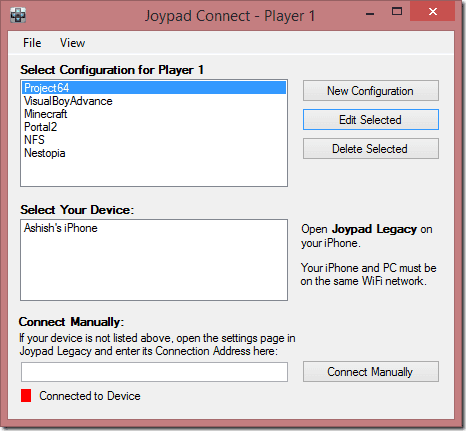
Deci, tot ce trebuie să faceți este să faceți clic pe Configurație nouă butonul și configurați butoanele mapate pentru jocul dvs. Pentru cele mai bune rezultate, deschideți setările jocului (cea pe care o veți rula pe computer) și mapați cheile de care aveți cea mai mare nevoie în timp ce jucați.
După ce ați făcut asta, lansați aplicația Joypad Legacy pe iPhone și așteptați să se conecteze automat. Dacă aplicația nu detectează telefonul, asigurați-vă că ambele dispozitive sunt conectate la aceeași rețea W-Fi și încercați să introduceți manual IP-ul. Poti de asemenea creați o rețea virtuală de pe computer dacă puterea de acoperire a routerului este slabă.
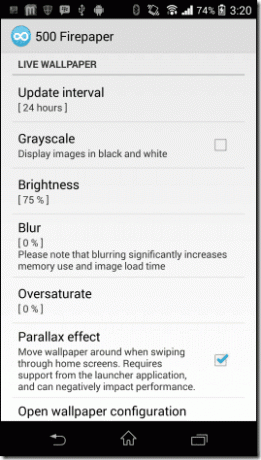
Odată ce dispozitivele sunt conectate, lansați jocul. Este posibil să fie nevoie să schimbați afișajul gamepad-ului în aplicația pentru iPhone pentru a potrivi butoanele cu configurația dvs. Atingeți pictograma mică de joystick din aplicație și selectați stilul dorit.

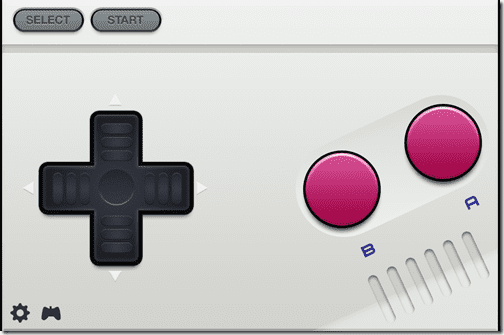
Acum puteți juca jocurile folosind gamepad-ul virtual de pe iPhone. Dacă aveți mai multe dispozitive iOS, le puteți configura individual pentru fiecare dintre jucători. Faceți clic pe meniul Fișier pe aplicația server desktop și selectați opțiunea Jucator nou.
În prezent, nu există nicio modalitate de a utiliza accelerometrul pentru a vă controla mașinile în joc și aplicația nu este încă optimizată pentru iOS 7, dar, per total, rezolvă scopul și este distractivă.
Deci, dacă sunteți un pasionat de jocuri cu un iPhone în buzunare, încercați aplicația și spuneți-ne dacă v-a plăcut experiența de joc fără fir.
Ultima actualizare pe 03 februarie 2022
Articolul de mai sus poate conține link-uri afiliate care ajută la sprijinirea Guiding Tech. Cu toate acestea, nu afectează integritatea noastră editorială. Conținutul rămâne imparțial și autentic.



